Kaip patikrinti savo vietovių istoriją „Google“ žemėlapiuose
„Android“ Patarimai Ir Gudrybės / / August 05, 2021
„Android“ išmanieji telefonai yra vienas geriausių šio tūkstantmečio išradimų. Išmanusis telefonas paskambina, pakeičia fotoaparatą, teikia banko paslaugas, naršymą internete ir dar daugiau. Be to, mes turime vietovės perėjimo su tiesioginiu žemėlapiu sistemą. Jei atsitiksite pakartotinai apsilankę vietoje arba tiesiog lankysitės savo darbovietėje, vietovių istorijos turėjimas bus labai naudingas naršant.
Šiandienos vadove mes jums pasakysime kaip patikrinti savo vietovių istoriją „Google“ žemėlapiuose programa. Taip pat aptarsime keletą kitų būdų, kuriais galime patikrinti savo dabartinių ir buvusių vietų istoriją.
Turinys
- 1 Kaip patikrinti savo vietovių istoriją „Google“ žemėlapiuose
-
2 Alternatyvūs vietovių istorijos patikrinimo būdai „Android“ įrenginyje
- 2.1 Naudojant „Google App“
- 2.2 Vietovių istorijos prieiga naudojant „Google Chrome“ naršyklę
- 3 Ką daryti, jei nenorite, kad būtų stebima jūsų vieta?
Kaip patikrinti savo vietovių istoriją „Google“ žemėlapiuose
Taigi, pradėkime nuo žingsnių.
- Atviras Google žemėlapiai
- bakstelėkite 3 horizontalių meniu mygtukas
- Pasirinkite Jūsų laiko juosta

- Bakstelėkite kalendoriaus piktogramą, kad pasirinktumėte / peržiūrėtumėte savo judesius tam tikrą dieną.
Dabar patikrinkime keletą kitų būdų, kuriais galime pasiekti savo vietovių istoriją iš „Android“ išmaniojo telefono.
Alternatyvūs vietovių istorijos patikrinimo būdai „Android“ įrenginyje
Taip pat galite naudoti „Google“ programą savo vietovių istorijai patikrinti. Tai galite tai padaryti.
Naudojant „Google App“
- Atidaryk „Google“ programa > bakstelėkite 3 vertikalius taškuotus mygtukus, parašytus taip Daugiau.
- paspauskite rodyklę žemyn, kaip matote ekrano kopijoje
- paspausti Tvarkykite savo „Google“ paskyrą
- Būsite nukreipti į asmeninį „Google“ paskyros puslapis
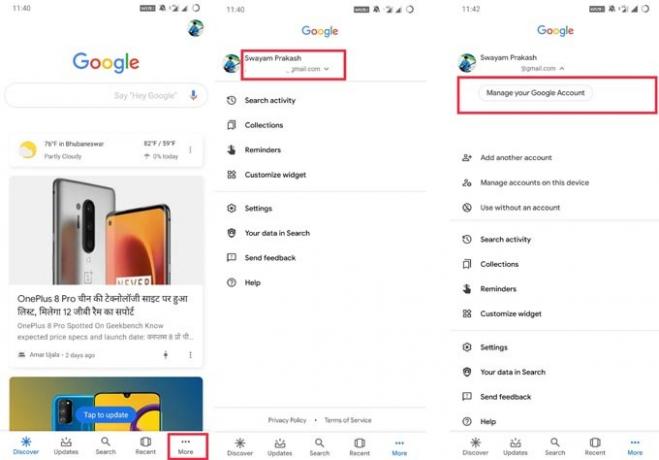
- Bakstelėkite skirtuką Duomenys ir suasmeninimas
- Dabar pamatysi Veiklos valdikliai > bakstelėkite Vietovių istorija po ja.
- Po juo pasirinkite Tvarkyti veiklą

- Dabar būsite nukreipti į Google žemėlapiai programa.
Žemėlapyje matysite įvairias aplankytas vietas konkrečiomis mėnesio datomis. Taip pat bus galimybė Pasaulis. Pasirinkus jį, bus rodomos visos aplankytos šalys per pasirinktą laikotarpį.
Vietovių istorijos prieiga naudojant „Google Chrome“ naršyklę
- Atidaryk savo „Chrome“ naršyklė (iš tikrųjų galite naudoti bet kurią naršyklę)
- Apsilankykite šioje nuorodoje https://myactivity.google.com/
- Pagal Mano veikla > bakstelėkite Veiklos valdymas> paspausti Tvarkyti veiklą
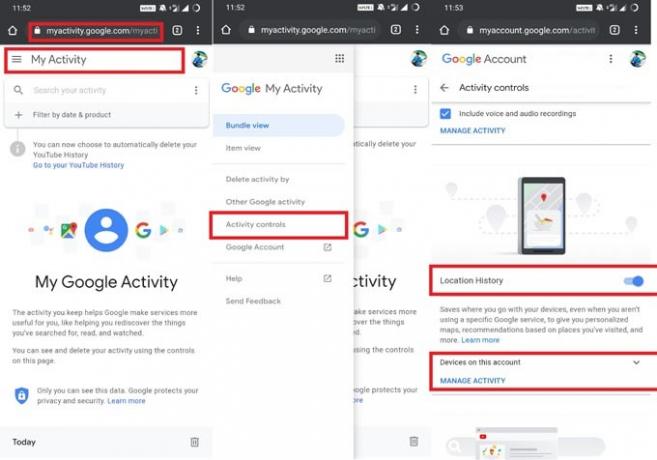
Tai vėl nukreips jus į „Google“ žemėlapius, kaip tai nutiko antruoju atveju, ir galėsite pasiekti visą dabartinę ir buvusią išsamią informaciją apie įvairias buvimo vietas.
Ką daryti, jei nenorite, kad būtų stebima jūsų vieta?
Jei esate labai privatumo reikalaujantis vartotojas, jums gali nepatikti tai, kad „Google“ stebi jūsų buvimo vietą kiekvieną akimirką, kai keliate koją į bet kurią vietą. Taigi, geriausia, ką galite padaryti, tai išjungti savo vietos informaciją. Tai labai paprasta. Mes jums parodysime, kaip tai padaryti.
- Atidaryk Google žemėlapiai > eik į Nustatymai
- paspausti Asmeninis turinys > po juo prieiga Vietos nustatymai
- Pamatysite Vietovių istorija (vietos stebėjimas) nustatytas kaip Įjungta visuose įrenginiuose, iš kurių jūsų paskyra yra aktyviai prisijungusi.
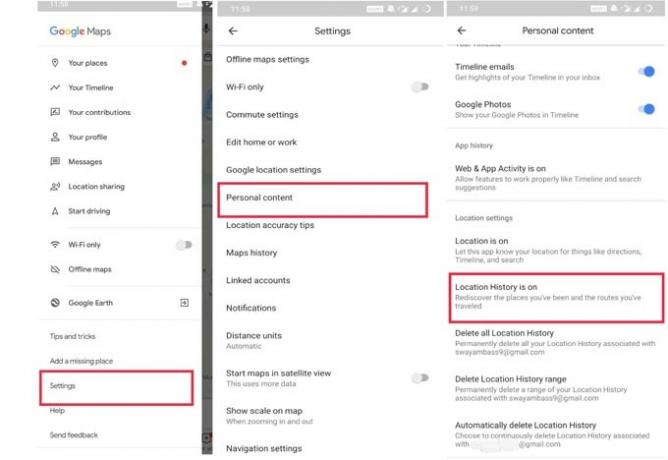
- Tiesiog palieskite jungiklį šalia kiekvieno įrenginio, kad įjungtumėte vietovių istoriją Išjungta.
- Jei norite bendrai pristabdyti vietovės stebėjimą savo paskyroje, galite palieskite perjungiklį po Vietovių istorija ekrano viršuje, kad jį nustatytumėte Išjungta.

Tiesiog sekite ekrano kopijas. Gausite teisingą idėją tvarkyti išsamią vietą „Android“ išmaniajame telefone. Taigi, tikimės, kad šis vadovas jums buvo naudingas.
Tau taip pat gali patikti,
- Kaip išspręsti ekrano klaviatūros problemą „Apple iPad“
- Svarbūs patarimai, kaip saugiai naudotis internetine bankininkyste
„Swayam“ yra profesionalus tinklaraštininkas, turintis kompiuterių programų magistro laipsnį, taip pat turi „Android“ kūrimo patirties. Jis yra įsitikinęs „Stock Android“ OS gerbėjas. Be techninių dienoraščių, jis mėgsta žaisti žaidimus, keliauti ir groti / mokyti gitaros.



